写真をすばやくスムーズに読み込むギャラリーは、Androidデバイスが新品またはワイプされた間のみ有効です。アプリ、音楽、写真アルバムを心ゆくまでデバイスで満たした後、SDカードで画像をスキャンし、カメラから撮影した写真から壁紙、アルバムまですべてを読み込むのに十分な時間がかかり始めますアートと抽出されたアイコンパック。一般に、ユーザーはアルバムアートとアイコンがギャラリーを乱雑にし、読み込み速度を遅くすることを望みません。ギャラリーから特定のディレクトリまたは画像アルバムを非表示にしたい場合もあります。上記のいずれかが当てはまる場合は、解決策を見つけてから参加してください。
SenseやMIUIネイティブギャラリーでは、インターフェイスからディレクトリを非表示にできる場合がありますが、通常、起動時にそのようなディレクトリの読み込みを停止しません。また、隠されたディレクトリはアプリ内から簡単に公開できるため、この方法ではプライバシーが保証されません。
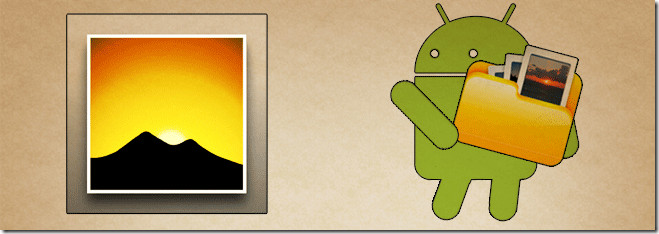
ギャラリーアプリがこれらをスキャンしないようにするには起動時にディレクトリを作成するには、次のいずれかの方法を使用する必要があります。ギャラリーを起動した直後に次のいずれかを試す場合、変更を表示するには、ギャラリーを更新(または強制的に閉じてから再度開く)する必要があります。
方法1 – .nomediaファイルの作成
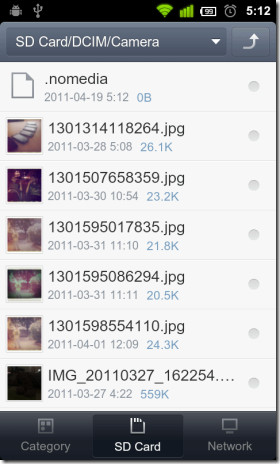
そのための1つの方法は次のとおりです。
- 既存のテキスト(.txt)または画像(.jpg / .jpg)ファイルを上記のディレクトリにコピーし、
- テキストエディタで開きます(ファイルを押したまま、表示されるコンテキストメニューから適切なオプションを選択します)。
- その内容を削除します(テキストを押したまま、 すべて選択 そして 削除する)、変更を保存して終了、
- 名前を変更 「.nomedia」に(再度ファイルを押したまま選択します リネーム コンテキストメニューから)。
この方法では、選択したディレクトリでのメディアスキャンが無効になり、ギャラリーは起動時にディレクトリを完全にスキップします。
方法2-ドットプレフィックスの追加
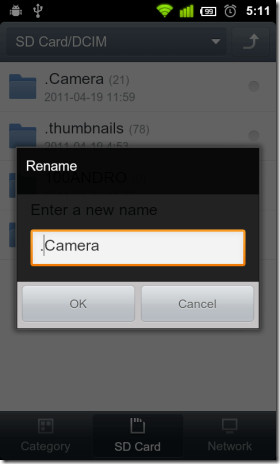
Astroを使用している場合は、ディレクトリを押しながら選択する必要があります 編集>名前の変更 コンテキストメニューからそうします。
このメソッドは、選択したフォルダーを隠しディレクトリ。 Super Manager、eFile、MIUIのネイティブファイルエクスプローラーなどのファイルエクスプローラーには、デフォルトで非表示フォルダーを表示するオプションがありません。したがって、変更したディレクトリがインターフェイスから消えても、心配する必要はありません。まだそこにあります。
後で上記のオプションを有効にして元に戻すことができます行った変更。または、デバイスをコンピューターにいつでも接続し、SDカードをマウントして同じことを行うことができます。ドットプレフィックスは、Linuxベースのシステムでのみディレクトリを非表示にします。たとえば、コンピューターでWindowsが実行されている場合は、それらを表示できます。
方法3 –スーパーマネージャーまたは.nomediaマネージャーの使用
使用している場合 スーパーマネージャー、複数のメディアスキャンを無効にすることができます各ディレクトリの前にあるチェックボックスを選択し、以下のトグルメディアスキャンオプションをタップしてディレクトリを作成します。次のスクリーンショット(左)で問題が解決します。
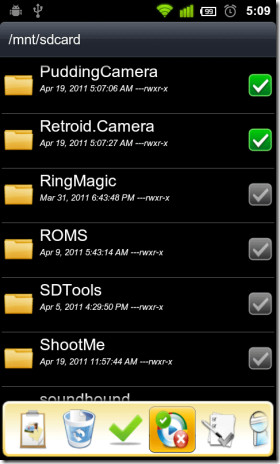

より速く、より使いやすいソリューションを探している場合は、試してみてください。 StudioKUMA .nomediaマネージャー。
どちらのアプリも基本的に1つを提供します目的のディレクトリ内に.nomediaファイルを作成する2タップの代替方法(方法1)。フォルダのメディアスキャンを繰り返し有効または無効にする必要があると思われる場合は、前述のアプリのいずれかをインストールすることをお勧めします。それ以外の場合は、手動の方法で十分です。
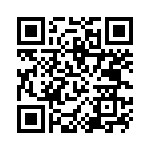
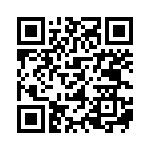
Super Manager Liteをダウンロードする
StudioKUMA .nomedia Managerをダウンロードする













コメント